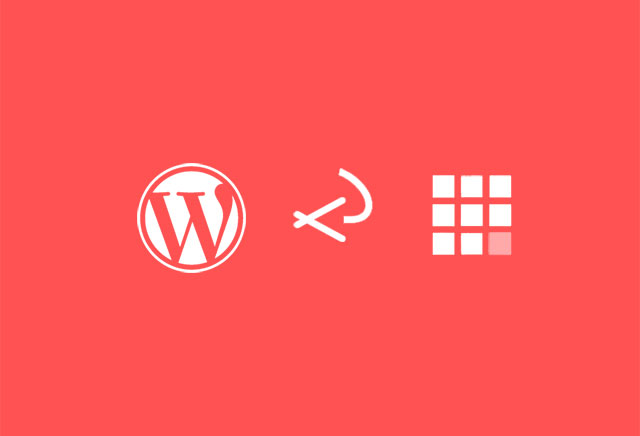Bluehost主题支持一键安装Wordpress,但有时候也会出现一些问题。最近帮朋友看BH后台,甚至有几十个mysql数据表,应该是多次一键安装造成的数据,作为有洁癖的博客主,我实在不能忍受这种行为,所以每次安装wordpress都是纯天然无添加剂,接下来分享如果在Bluehost上手动搭建wordpress。
解析域名
bluehost(美国站)提供一年的免费域名,但是后期续费比较贵,所有可以考虑在其他平台购买域名解析到bluehost上。
我们拿万网域名作为案例解析:
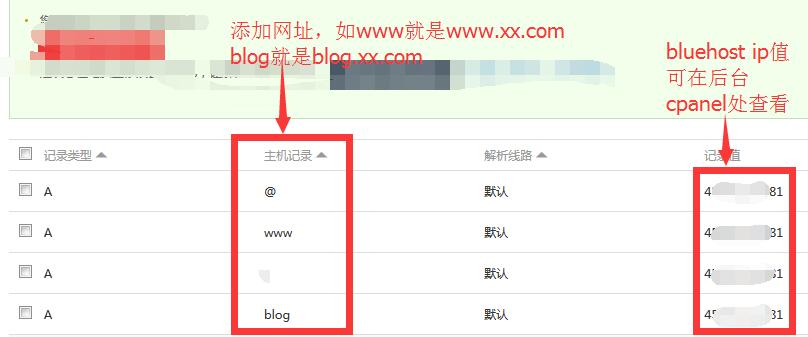
万网解析域名到bluehost
在bluehost后台->cpanel的左边我们会发现ip,将改ip填入上图的记录值内,填完之后稍等片刻,域名已经解析好了,多说一句,可以使用电脑windows DOS界面输入”ping xxx.com”,即可查看域名是否解析正确。
Bluehost后台绑定域名
我们登录到Bluehost后台,点击domain->assign->assign a domain…,如下图
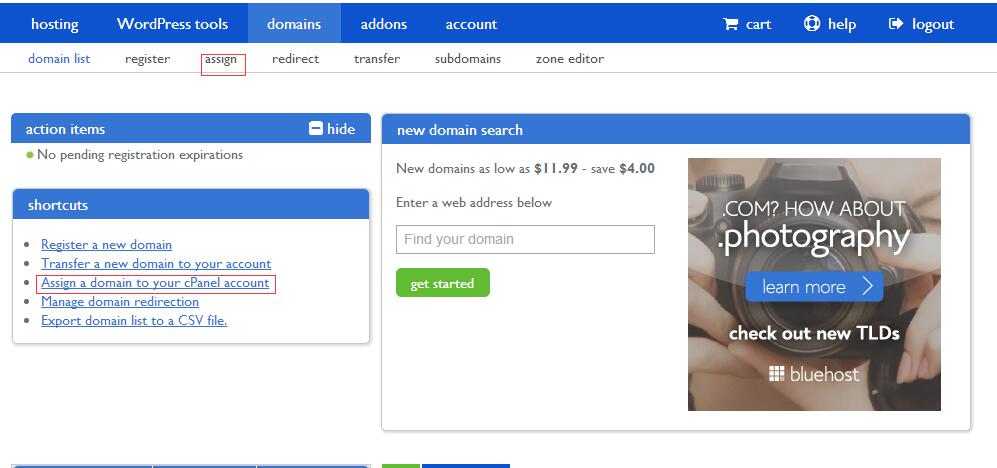
bluehost后台绑定域名
进入assign页面后,有4个步骤,我们只用填写第一个步骤,其他默认即可:
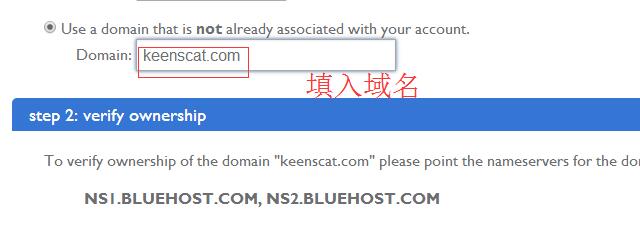
填写域名
填写完之后会自动检测域名是否解析到Bluehost,如果没有解析,请检查域名ip解析是否正确。
然后我们进入步骤4,会看到域名绑定的文件夹位置,这个文件夹就是我们网站以后数据存放的地方。
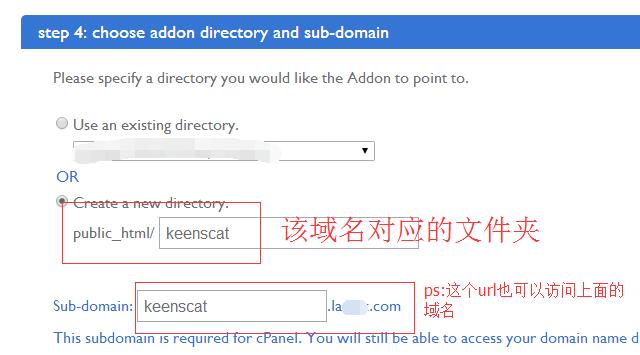
域名绑定的文件夹位置
创建数据库
Bluehost后台打开database,我们创建一个数据库,名字任意,自己能记住就好。
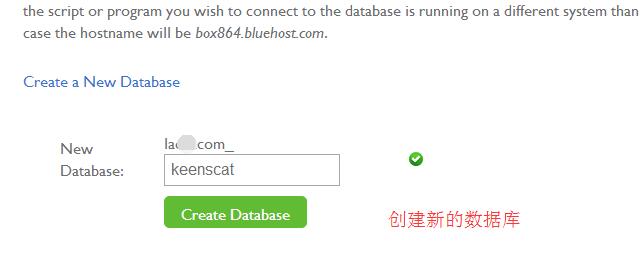
创建数据库
往下滚动我们接着创建数据库用户名以及密码:
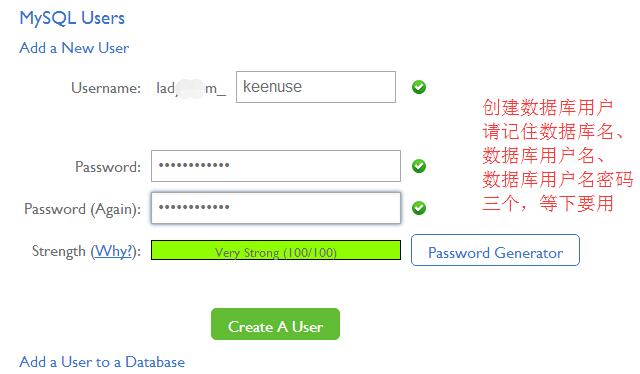
牢记数据库用户以及密码,等下安装wordpress要使用
给数据库分配用户,注意选择全部权限打勾:
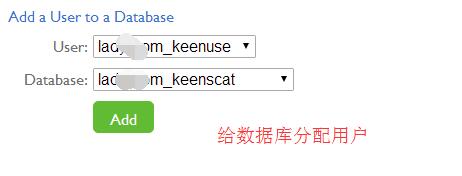
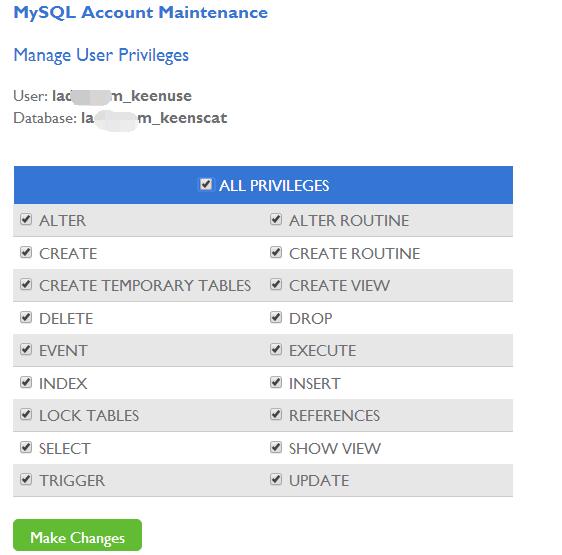
分配用户
上传Wordpress
在cpanel下找到file manager点击进入,找到之前域名绑定的文件夹:
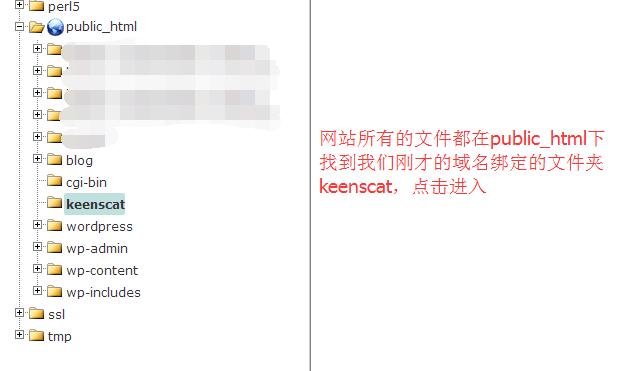
public_html中找到之前绑定的文件夹
在wordpress官网下载最新版本的wordpress,或者点击下载 WordPress最新版
上传到域名绑定文件夹位置,解压之后要将所有文件从wordpress文件夹中移动到根文件夹。
安装wordpress
做完以上4步,浏览器输入域名就可以开始安装了,安装语言可以选择英语或中文,后期可以修改:
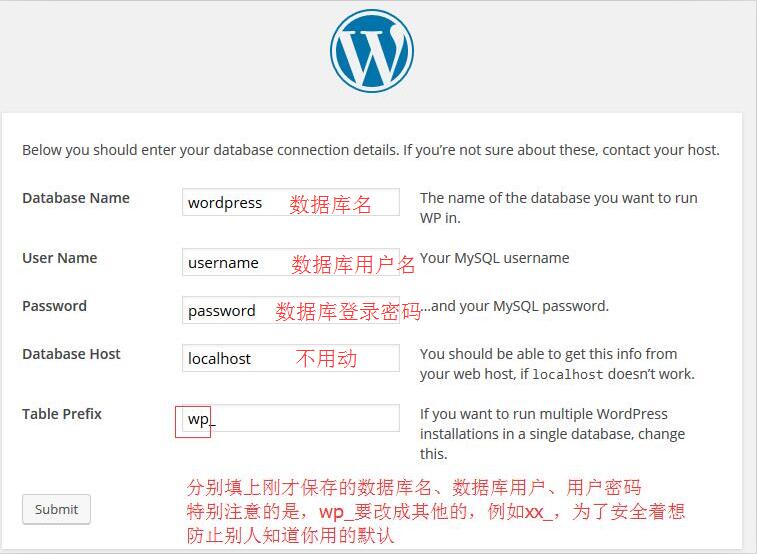
填写数据库信息连接数据库
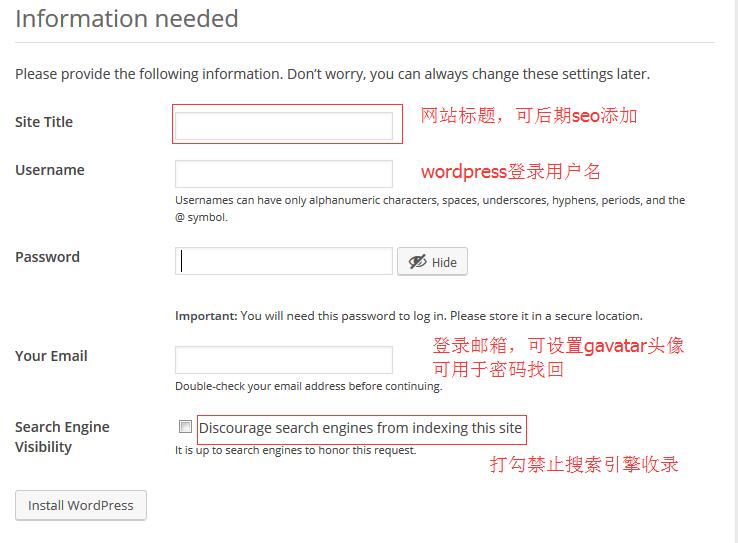
填写wordpress登录信息
外贸b2b企业站安装插件推荐
如果是制作外贸企业B2B站,前期推荐一下4个插件,分别用于表单、banner图以及SEO设置
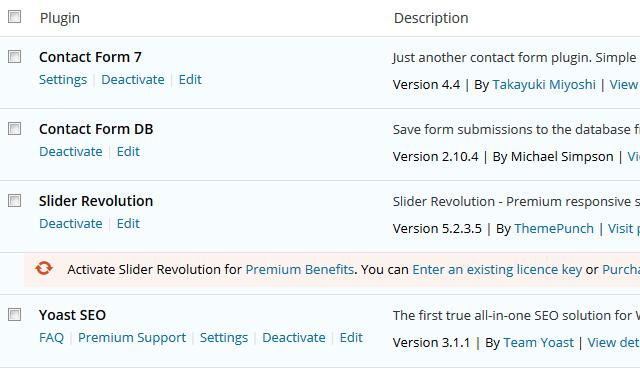
推荐安装插件
由于插件越多,会额外造成网速变慢,所以尽量少的安装插件,系统自带的两个插件在这里也可以删除。
最后一个步骤需要做的是:设置robots.tx禁止被搜索引擎收录,这样就可以安心的折腾的网站而不怕被收录了。
利用如上安装的插件yoast seo进入tools->File editor,创建robots.txt就可以了。
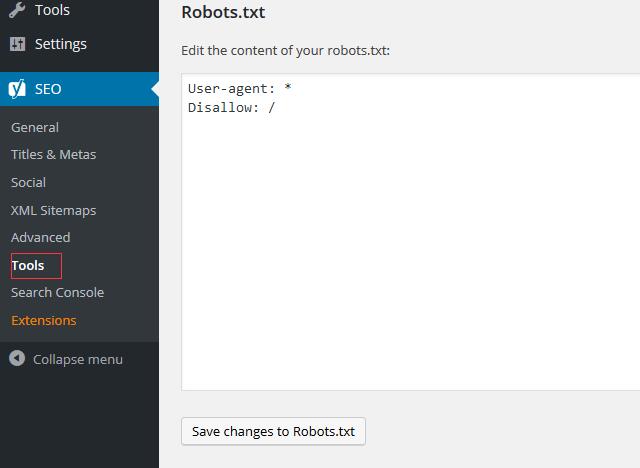
安装yoast seo 插件设置robots.txt